


  |  | ||
In deze paragraaf wordt uitgelegd hoe u een in een LDAP-server geregistreerd adres kunt zoeken en dit kunt opgeven als e-mailbestemming.
![]()
Deze functie kan worden gebruikt als een LDAP-server op het netwerk is aangesloten.
De LDAP-server moet bij [Systeeminstellingen] zijn geregistreerd en [LDAP zoeken] moet zijn ingesteld op [Aan]. Zie de Handleiding Netwerk- en Systeeminstellingen voor meer informatie.
Druk op [Zkbest.].
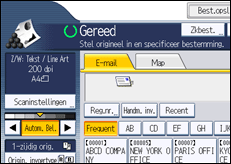
Selecteer de LDAP-server die naast het [Adresboek] wordt weergegeven.
Registreer de LDAP-server vooraf in [Systeeminstellingen].
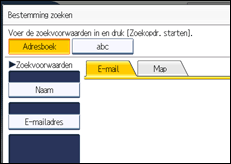
Als verificatie nodig is voor toegang tot de geselecteerde server, verschijnt het verificatiescherm. Voer de gebruikersnaam en het wachtwoord in voor verificatie.
Druk op [Naam] als u een bestemming wilt zoeken op naam.
Druk op [E-mailadres] als u wilt zoeken op e-mailadres.
Het soft-toetsenbord wordt weergegeven.
U kunt ook zoeken op de combinatie [Naam] en [E-mailadres]. Als u zoekt op [Naam], bepalen de instellingen van de LDAP-server of de zoekopdracht is gebaseerd op achternaam of voornaam. Raadpleeg de beheerder.
Voer de eerste letters van de bestemmingsnaam in.
Geef een deel van het bestemmingsadres op als u wilt zoeken op een e-mailadres.
Druk op [OK].
Druk indien nodig op [Geavanceerd zoeken] om de gedetailleerde zoekcriteria op te geven en druk vervolgens op [OK].
Als u op[Geavanceerd zoeken] drukt, kunt u zoeken met criteria als [Naam], [Faxbestemming], [E-mailadres] [Bedrijsfnaam] en [Afdelingsnaam]. U kunt zoekcriteria opgeven als [Eerste woord] of [Laatste woord]. U kunt uw zoekbewerking verfijnen met meerdere criteria.
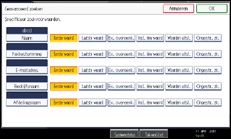
Het afgebeelde scherm dient als voorbeeld. De items die in werkelijkheid worden weergegeven, kunnen hiervan verschillen.
Druk op [Zoekopdr. starten].
Bestemmingen die aan de zoekcriteria voldoen, worden weergegeven.
Selecteer de bestemming.
Selecteer [Naar], [Cc] of [Bcc].
Druk op [OK].
![]()
De zoekcriteria [Naam], [Faxbestemming], [E-mailadres], [Bedrijfsnaam] en [Afdelingsnaam] die verschijnen bij [Geavanceerd zoeken], zijn geregistreerd in de LDAP-server.
U kunt een zoekvoorwaarde voor LDAP zoeken op het scherm [Geavanceerd zoeken] toevoegen als u [Zoekopties] op [Programmeer/Wijzig/Verwijder LDAP server] heeft ingesteld bij [Systeeminstellingen]. Zie de Handleiding Netwerk- en Systeeminstellingen voor meer informatie.
Druk op [Details] om gedetailleerde informatie over de geselecteerde bestemmingen weer te geven.
Er kunnen maximaal 100 bestemmingen als zoekresultaten worden weergegeven.
Als een via de LDAP-server gevonden e-mailadres te lang is, kan het niet als bestemming worden opgegeven. Zie "E-mailberichten verzenden" voor meer informatie over het aantal tekens dat kan worden opgegeven.
U kunt meerdere e-mailadressn registreren in individuele LDAP-serveraccounts. Maar als zoekresultaat wordt alleen één e-mailadres weergegeven. Gewoonlijk wordt het adres weergegeven dat als eerste werd geregistreerd in de LDAP-server.
Als u op [Geavanceerd zoeken] drukt, worden de volgende criteria weergegeven:
[Eerste woord]: er wordt gezocht naar de namen die beginnen met het/de eerste teken(s).
Als u bijvoorbeeld wilt zoeken naar "ABC", typt u "A".
[Laatste woord]: er wordt gezocht naar de namen die eindigen met het/de laatste teken(s).
Als u bijvoorbeeld wilt zoeken naar "ABC", typt u "C".
[Ex. overeenk.]: er wordt gezocht naar de namen die corresponderen met (een) ingevoerd(e) teken(s).
Als u bijvoorbeeld wilt zoeken naar "ABC", typt u "ABC".
[Incl. één woord]: er wordt gezocht naar namen die een van de ingevoerde tekens bevatten.
Als u bijvoorbeeld wilt zoeken naar "ABC", typt u "A", "B" of "C".
[Woorden uitsl.]: er wordt gezocht naar namen die het/de ingevoerd(e) teken(s) niet bevatten.
Als u bijvoorbeeld wilt zoeken naar "ABC", typt u "D".
[Ongestr. zk.]: een vage zoekbewerking (de werking van deze vage zoekbewerking is afhankelijk van het door de LDAP-server ondersteunde systeem.)